□ 소개
단일 CAD 모델을 기반으로 여러 Windchill 부품 구조를 생성하는 방법을 설명합니다. 이 방법은 색상, 재료 또는 마감과 같은 속성이 기하학적으로 동일한 부품 구조 사이에서 다를 때 BOM을 관리하는 데 유용합니다.
핵심 기능
- 동일한 기하학 및 동일한 수량이 모든 대체 부품 구조에 존재합니다.
- 각 부품 구조는 고유한 부품 번호, 재질, 마감 등을 가질 수 있습니다.
- 변경 사항은 모든 관련 부품 구조에 자동으로 전파됩니다.
사용 사례
- 다양한 색상 또는 마감으로 제공되는 제품
- 다양한 재료로 제공되는 제품
- 특정 구성에 따라 부품 구성이 변경되는 제품
단계
- CAD 모델을 Windchill에 가져옵니다.
- 각 부품 구조에 대한 새 Windchill 부품을 만듭니다.
- CAD 모델과 각 부품 사이에 소유자 연결을 만듭니다.
- 각 부품 구조의 속성을 구성합니다.
- 변경 사항을 저장합니다.
참고:
- Windchill 10.1 이상이 필요합니다.
- "구성 관리" 기능이 활성화되어야 합니다.
윈드칠 부품 구조를 CAD 구조로부터 구동하는 이점
윈드칠 부품 구조를 CAD 정보로부터 구동하는 것은 다음과 같은 여러 이점을 제공합니다.
1. 향상된 효율성
1) 중복 감소: CAD 모델 정보(속성, 형상) 및 BOM 상세 정보를 한 번만 정의하고 관련 윈드칠 부품
구조에 재사용하여 중복 작업을 제거합니다.
2) 빠른 업데이트: CAD 모델이 변경되면 윈드칠 구조가 자동으로 업데이트되어 시간을 절약합니다.
2. 개선된 정확성
1) 오류 감소: CAD와 윈드칠 간의 수동 데이터 입력을 최소화하여 데이터 불일치 가능성을 줄입니다.
2) 일관성 유지: CAD 모델과 윈드칠 구조가 항상 일치하도록 유지 관리하여 프로세스 일관성을 보장합니다.
3. 간소화된 접근
1) 간편한 정보 검색: 윈드칠 부품에서 직접 CAD 모델 및 도면 보기에 쉽게 액세스하여 설계 검토 및
변경 확인을 용이하게 합니다.
4. 추가 이점
1) 속성 전파: CAD 모델의 속성은 윈드칠 구조 내의 각 개별 부품에 자동으로 적용됩니다.
2) 공유 리소스: 구조 내의 모든 부품은 동일한 CAD 모델, 도면 및 보기에 대한 액세스 권한을 공유하여
리소스 관리를 개선합니다.
3) 자동 구조 업데이트: "빌드" 작업은 CAD 모델 변경 사항에 따라 윈드칠 구조를 자동으로
업데이트합니다.
종합적으로, 윈드칠 부품 구조를 CAD 정보로부터 구동하는 것은 제조 프로세스의 효율성, 정확성 및
접근성을 모두 크게 향상시킵니다.□ 다중 파트 기능 사용 방법
다중 파트 기능은 단일 CAD 모델에서 여러 가지 제품 변형을 관리하는 데 사용됩니다.
다음은 예상되는 두 가지 워크플로우입니다.
1. 신제품
1) 색상 중립 CAD 모델 디자인 - 모델에 색상 정보는 없습니다
2) Windchill에서 현재 자동 연결을 사용하여 첫 번째 '대체' (소유자 연결 구조)를 빌드합니다.
3) 연결 편집을 사용하여 새 대체 항목을 만듭니다.
4) 하나 이상의 별개 대체 부품 구조가 생성되고 모델은 하나 이상의 대체 부품 구조와 연결됩니다.
WTPart 이름은 대체 옵션을 식별합니다. 보기는 재사용됩니다.
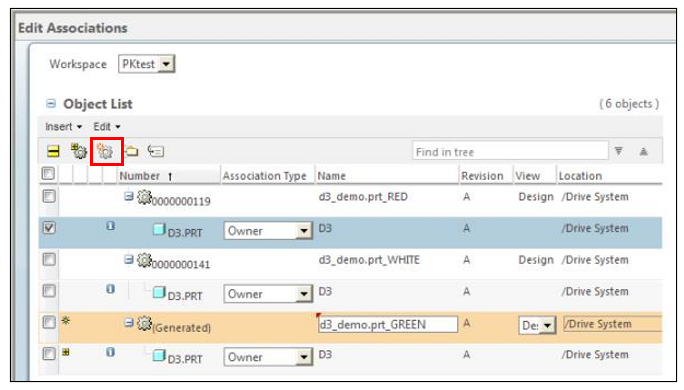
작업 공간에세 직접 WTPart를 생성 할수 있습니다
이 워크플로우에서 중요한 점은 다음과 같습니다.
1) 단일 CAD 모델은 여러 제품 변형을 표현합니다.
2) Windchill의 "대체" 기능을 사용하여 각 변형을 별도의 구조로 관리합니다.
3) 색상과 같은 속성만 변경되고 형상은 모든 변형에서 동일하게 유지됩니다.
4) 보기는 모든 변형에서 재사용됩니다.
2. 기존 제품
1) 기존 CAD 모델과 Windchill 부품 구조가 있습니다.
2) 필요에 따라 CAD 모델을 업데이트합니다.
3) Windchill에서 "연결 편집"을 사용하여 업데이트된 모델과 기존 부품 구조 간의 연결을 유지 관리합니다.
이 워크플로우에서 중요한 점은 다음과 같습니다.
1) 업데이트된 CAD 모델을 기존 Windchill 부품 구조와 연결 유지 관리합니다.
2) 이를 통해 변경 사항을 반영하고 데이터 손실을 방지할 수 있습니다.
3. 다중 부분 기능 활성화
Windchill의 다중 부품 기능은 현재 숨겨진 항목을 설정하여 활성화됩니다. 서버 측 기본 설정은 다음과 같습니다.
다중 소유자를 허용하려면 Windchill 관리자가 먼저 기본 설정을 로드해야 합니다.
> windchill wt.load.LoadFromFile -d %WT_HOME%\loadFiles\uwgmcommon
\preference.uwgm.xml다음을 사용하여 사이트 또는 조직 수준에서 Allow.multiple.rep.associations 기본 설정 값을 true로 설정합니다.
> windchill wt.preference.SetPreferenceUtility -u adminUser -p admin
Pass -name allow.multiple.rep.associations -value true -container
"/wt.inf.container.OrgContainer=Demo Organization"색상 때문에 동일한 형상의 모델을 여러개로 파일로 만들고 관리하는것은 좋은 방법은 아닙니다. 3D 형상이 변경되면 모든 파일을 업데이트 해야 합니다. 다양한 방법으로 자동 업데이트를 할수 있습니다. 3D 형상은 1개의 Creo 모델로 관리 해야 합니다. WTPart는 색상 별로 만들어야 합니다. 도면에는 Parameter 값으로 색상을 선택 합니다. 도면에서 색상을 입력 하면, 자동으로 정의된 WTPart로 대체 될수 있을까요? 이러한 작업 방향이 맞는 걸까요?
현재의 방법은 WTPart 구조에서 수동으로 변경 해야 합니다.
▷ 참고 사이트
PTC Windchill Help Center
support.ptc.com
▷ 참고 문서
영업문의 : lionkk@idt21c.com
카카오 채널 : http://pf.kakao.com/_fItAxb
'Creo Reference Room > Windchill' 카테고리의 다른 글
| 테스트 : WTPart 와 Creo 파일 연결 #6 (0) | 2024.02.29 |
|---|---|
| Windchill 의 OID (Object Identifier) ? (0) | 2024.02.28 |
| 테스트 : WTPart 와 Creo 파일 연결 #2 (0) | 2024.02.26 |
| 테스트 : WTPart 와 Creo 파일 연결 #1 (0) | 2024.02.23 |
| Windchill Workgroup Manager 사용자 환경 (0) | 2024.02.22 |



